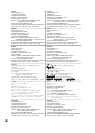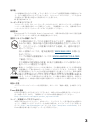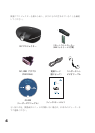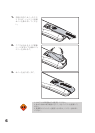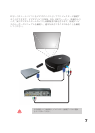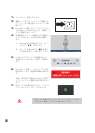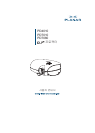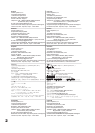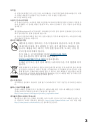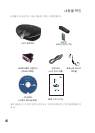10
これらのガイドラインは、プロジェクターを使用中直面するかもしれない問
題に対処するための方法を提供します。問題が未解決のままの場合は、お近
くのディーラーに連絡してサポートをお求めください。
しばしば、トラブルシューティングに時間を費やした後、問題が接触不良と
同じく簡単な原因に由来することがあります。特別な問題解決方法を行う前
に、以下を確認してください。
他の電気デバイスを使用しており、電気出力が正常に働いていること。
プロジェクターの電源が入っていること。
すべてがきちんと接続されていること。
付属デバイスの電源が入っていること。
接続されたPCが一時停止モードになっていないこと。
接続されたノートパソコンが外部表示のために構成されていること。
(通常、ノートパソコンではファンクションキーコンビネーションを押す
ことにより構成できます。)
共通の問題と解決
イメージに関する問題
問題:画像が全くスクリーンに現れない。
1. ノートパソコンもしくはデスクトップPC上の設定を確認します。
2. すべての機器及び電源を切り、再度正しい順序で電源を入れます。
問題:画像が不明瞭。
1. プロジェクターでフォーカスを調整します。
2. リモートコントロールもしくはプロジェクターのオートボタンを押しま
す。
3. プロジェクターからスクリーンまでの距が指定の10m(33フィート)範囲内
であることを確認します。
4.プロジェクターレンズが汚れていないか確認します。
問題:画像の上部もしくは下部が広くなる。(台形効果)
1. プロジェクターをできるだけスクリーンに垂直になるよう置きます。
2. 問題の修正にリモートコントロールもしくはプロジェクター上のキース
トーンボタンを使用します。
問題:画像が左右逆、もしくは上下が逆。
OSDのユーティリティメニューでプロジェクションの設定を確認します。
問題:画像に筋目が出る。
1. OSDのユーティリティメニューで頻度とトラッキングの設定を初期設定の
状態にします。
2. 問題が接続されたPCビデオカードによるものでないか、他のコンピュー
タへ接続して確認します。
•
•
•
•
•
•